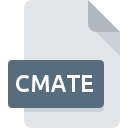
CMATEファイル拡張子
ControllerMate Configuration Format
-
Category
-
人気0 ( votes)
CMATEファイルとは何ですか?
CMATE拡張子を使用するファイルの完全な形式名はControllerMate Configuration Formatです。 CMATEファイル形式は、 Mac OSシステムプラットフォームにインストールできるソフトウェアと互換性があります。 拡張子がCMATEのファイルは、設定ファイルファイルに分類されます。 設定ファイルサブセットは、1305さまざまなファイル形式で構成されます。 CMATEファイルの管理に推奨されるソフトウェアはControllerMateです。 ControllerMateソフトウェアはOrderedBytesによって開発されました。公式ウェブサイトでは、CMATEファイルまたはControllerMateソフトウェアプログラムに関する詳細情報を見つけることができます。
CMATEファイル拡張子をサポートするプログラム
CMATEファイルを処理できるプログラムは次のとおりです。 CMATEファイルは、モバイルを含むすべてのシステムプラットフォームで検出されますが、それぞれがそのようなファイルを適切にサポートする保証はありません。
Updated: 03/19/2022
CMATEファイルを開くには?
特定のシステムでCMATEファイルを開くときに問題が発生する理由は複数あります。 重要なのは、 CMATE拡張子を持つファイルに関連するすべての一般的な問題をユーザー自身で解決できることです。プロセスは迅速であり、IT専門家は関与しません。 以下は、ファイル関連の問題の特定と解決に役立つガイドラインのリストです。
ステップ1.ControllerMateをダウンロードしてインストールします
 CMATEファイルを開いて操作する際の問題は、おそらく、マシンに存在するCMATEファイルと互換性のある適切なソフトウェアがないことに関係しています。 ソリューションは簡単です。ControllerMateをダウンロードしてインストールするだけです。 オペレーティングシステムごとにグループ化されたプログラムの完全なリストは上記にあります。 ソフトウェアをダウンロードする最もリスクのない方法の1つは、公式ディストリビューターが提供するリンクを使用することです。 ControllerMateWebサイトにアクセスして、インストーラーをダウンロードします。
CMATEファイルを開いて操作する際の問題は、おそらく、マシンに存在するCMATEファイルと互換性のある適切なソフトウェアがないことに関係しています。 ソリューションは簡単です。ControllerMateをダウンロードしてインストールするだけです。 オペレーティングシステムごとにグループ化されたプログラムの完全なリストは上記にあります。 ソフトウェアをダウンロードする最もリスクのない方法の1つは、公式ディストリビューターが提供するリンクを使用することです。 ControllerMateWebサイトにアクセスして、インストーラーをダウンロードします。
ステップ2.ControllerMateを最新バージョンに更新する
 ControllerMateがシステムにインストールされていても、 CMATEファイルにアクセスできませんか?ソフトウェアが最新であることを確認してください。 ソフトウェア開発者は、アプリケーションの新しいバージョンとともに既にサポートしている形式の代わりに新しい形式を導入することがあります。 ControllerMateの古いバージョンがインストールされている場合、CMATE形式をサポートしていない可能性があります。 特定のプログラムの以前のバージョンで適切に処理されたすべてのファイル形式は、ControllerMateを使用して開くこともできるはずです。
ControllerMateがシステムにインストールされていても、 CMATEファイルにアクセスできませんか?ソフトウェアが最新であることを確認してください。 ソフトウェア開発者は、アプリケーションの新しいバージョンとともに既にサポートしている形式の代わりに新しい形式を導入することがあります。 ControllerMateの古いバージョンがインストールされている場合、CMATE形式をサポートしていない可能性があります。 特定のプログラムの以前のバージョンで適切に処理されたすべてのファイル形式は、ControllerMateを使用して開くこともできるはずです。
ステップ3.ControllerMate Configuration FormatファイルをControllerMateに関連付けます
ControllerMateの最新バージョンがインストールされていて問題が解決しない場合は、デバイスでCMATEを管理するために使用するデフォルトプログラムとして選択してください。 ファイル形式をデフォルトのアプリケーションに関連付けるプロセスは、プラットフォームによって詳細が異なる場合がありますが、基本的な手順は非常に似ています。

Windowsでデフォルトのアプリケーションを変更する
- マウスの右ボタンでCMATEをクリックすると、オプションを選択するメニューが表示されます
- 次に、オプションを選択し、を使用して利用可能なアプリケーションのリストを開きます
- 最後の手順は、オプションを選択して、ControllerMateがインストールされているフォルダーへのディレクトリパスを指定することです。 あとは、常にこのアプリを使ってCMATEファイルを開くを選択し、をクリックして選択を確認するだけです。

Mac OSでデフォルトのアプリケーションを変更する
- 選択したCMATEファイルを右クリックして、ファイルメニューを開き、 情報を選択します。
- 名前をクリックして[ 開く ]セクションを開きます
- ControllerMateを選択して、[ すべて変更 ]をクリックします...
- 最後に、 この変更は、。CMATE拡張子を持つすべてのファイルに適用され、ポップアップメッセージが表示されます。 [ 持続する ]ボタンをクリックして、選択を確認します。
ステップ4.CMATEに欠陥がないことを確認する
手順1〜3を実行しても問題が解決しない場合は、CMATEファイルが有効かどうかを確認してください。 ファイルにアクセスできないことは、さまざまな問題に関連している可能性があります。

1. 問題のCMATEがコンピューターウイルスに感染していないことを確認します
CMATEがウイルスに感染していることが判明した場合、これが原因でアクセスできなくなる可能性があります。 ウイルス対策ツールを使用してすぐにファイルをスキャンするか、システム全体をスキャンして、システム全体が安全であることを確認します。 CMATEファイルはマルウェアに感染していますか?ウイルス対策ソフトウェアによって提案された手順に従ってください。
2. CMATE拡張子を持つファイルが完全でエラーがないことを確認してください
別の人から問題のCMATEファイルを受け取りましたか?もう一度送信するよう依頼してください。 ファイルがデータストレージに適切にコピーされておらず、不完全であるため開くことができない可能性があります。 インターネットからCMATE拡張子を持つファイルをダウンロードすると 、エラーが発生し、ファイルが不完全になる場合があります。ファイルをもう一度ダウンロードしてください。
3. ログインしているユーザーに管理者権限があるかどうかを確認します。
ファイルにアクセスするには、ユーザーに管理者権限が必要な場合があります。 現在のアカウントからログアウトし、十分なアクセス権限を持つアカウントにログインします。次に、ControllerMate Configuration Formatファイルを開きます。
4. システムがControllerMateを処理できるかどうかを確認します
システムにCMATEファイルを開くのに十分なリソースがない場合は、現在実行中のすべてのアプリケーションを閉じて、もう一度試してください。
5. 最新のドライバーとシステムのアップデートとパッチがインストールされていることを確認してください
プログラムとドライバーの最新バージョンは、 ControllerMate Configuration Formatファイルの問題を解決し、デバイスとオペレーティングシステムのセキュリティを確保するのに役立ちます。 使用可能なシステムまたはドライバーのアップデートのいずれかが、特定のソフトウェアの古いバージョンに影響を与えるCMATEファイルの問題を解決する可能性があります。
あなたは助けたいですか?
拡張子にCMATEを持つファイルに関する、さらに詳しい情報をお持ちでしたら、私たちのサービスにお知らせいただければ有難く存じます。こちらのリンク先にあるフォーム欄に、CMATEファイルに関する情報をご記入下さい。

 MAC OS
MAC OS 
